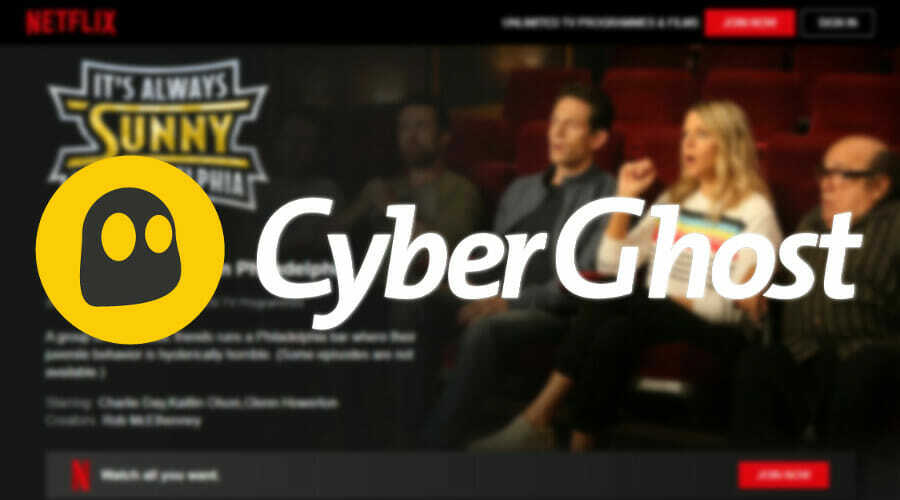Vi rekommenderar att du kontrollerar dina brandväggsinställningar
- GlobalProtect VPN är en molnbaserad lösning som ger säker fjärråtkomst till företagsnätverk.
- När du stöter på ett auktoriseringsproblem, se till att du använder den senaste versionen av GlobalProtect-klienten.

XINSTALLERA GENOM ATT KLICKA PÅ LADDA FILEN
- Ladda ner Fortect och installera det på din PC.
- Starta verktygets skanningsprocess för att leta efter korrupta filer som är källan till ditt problem.
- Högerklicka på Starta reparation så att verktyget kunde starta fixeringsalgoritmen.
- Fortect har laddats ner av 0 läsare denna månad.
GlobalProtects molnbaserade VPN-tjänst erbjuder säker fjärråtkomst till affärsnätverk. Med så stor trovärdighet för GlobalProtect har några av våra läsare rapporterat ett problem där de inte har behörighet att ansluta.
I den här guiden går vi igenom några orsaker och utforskar praktiska lösningar. Du skulle dock vara intresserad av att använda andra företags VPN-tjänster snarare än felsökning.
Varför kan jag inte ansluta GlobalProtect VPN?
Om du inte kan ansluta kan det bero på något av följande:
- Användningen av ett felaktigt användarnamn eller lösenord.
- Nätverks- eller internetanslutningsproblem.
- Versionsfel eller en föråldrad GlobalProtect-klient.
- Korrupt GlobalProtect-konfiguration.
Som en försiktighetsåtgärd uppmuntrar vi att behålla ditt operativsystem och Windows 11-drivrutiner uppdaterade innan du fortsätter med den här guiden.
Vad gör jag om jag inte är behörig att ansluta till GlobalProtect?
Först rekommenderar vi att du provar följande lösningar:
- Anslut till ett pålitligt nätverk eller internetleverantör.
- Dubbelkolla dina anslutningsuppgifter.
- Inaktivera andra VPN-tjänster på din dator för att undvika konflikter.
- Se till att du tillhör en grupp som har behörighet att ansluta till GlobalProtect.
Om du fortfarande inte lyckas, fortsätt med lösningarna nedan.
1. Tillåt GlobalProtect-klient via VPN
- Typ brandvägg i Windows-sökning och välj Tillåt en app via Windows-brandväggen.

- Klicka på Ändra inställningar och klicka sedan på Tillåt en annan app knapp.

- Välj Bläddra knappen och lägg till din GlobalProtect klient.

- Klicka på OK och kontrollera att det löser anslutningsproblemet.
2. Starta om GlobalProtect-tjänsten
- Typ tjänster i Windows-sökning och välj Tjänster alternativ.

- Dubbelklicka PanGPS.

- Klicka på Start knapp.

- Slutligen, försök att återansluta VPN och kontrollera om det fixar GlobalProtect som inte är behörig att ansluta.
- Runtime Error Code 0x80FE0000: Hur man snabbt åtgärdar det
- Fix: Gpedit-startskriptet körs inte eller fungerar inte
- Fix: Windows 11 Aktivitetsfältet försvinner inte i helskärm
3. Installera om GlobalProtect-klienten
- Tryck Windows + R att öppna Springa dialog.
- Typ appwiz.cpl och slå Stiga på.

- Välj GlobalProtect och klicka på Avinstallera knapp.

- Följ guiden för att slutföra processen och verifiera sedan om den löser problemet med inte behörig att ansluta på GlobalProtect.
Vilka IP-adresser använder GlobalProtect VPN?
För varje företag använder GlobalProtect VPN en distinkt IP-adress. Företaget som kontrollerar GlobalProtect VPN kommer att ge VPN ett urval av IP-adresser. GlobalProtect-klienterna kommer att ansluta till VPN med dessa IP-adresser.
Du kan be din IT-administratör om hjälp om du är osäker på vilka IP-adresser GlobalProtect VPN använder.
Det är allt vi delar i den här guiden. Du bör kunna lösa anslutningsproblemet med hjälp av alla lösningar i den här guiden.
Sammanfattningsvis kan du kolla in vår andra guide, där vi utforskar problemet med Global Protect ansluter inte.
Slutligen, i kommentarsektionen nedan, låt oss veta vilka lösningar som är mest effektiva.
Har du fortfarande problem?
SPONSRAD
Om förslagen ovan inte har löst ditt problem kan din dator uppleva allvarligare Windows-problem. Vi föreslår att du väljer en allt-i-ett-lösning som Fortect för att lösa problem effektivt. Efter installationen klickar du bara på Visa&fix och tryck sedan på Starta reparation.